Greenshot — это программа для захвата экрана, которую вы можете использовать на своих компьютерах под управлением Windows и Mac. Это может помочь вам получить желаемое изображение во время процесса. Итак, если вас беспокоит программа, смотрите этот обзор. Мы предложим полное описание Greenshot. Затем вы также узнаете дополнительную информацию, такую как его цена, плюсы и минусы, способ его использования и лучшую альтернативу для захвата экрана.
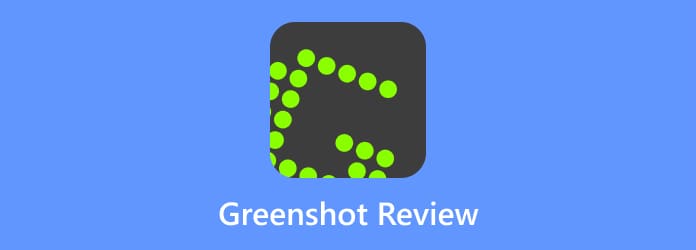
Содержание
Часть 1. Быстрый вердикт Гриншоту
Программа Greenshot — это инструмент для быстрого создания снимков экрана вашего компьютера, определенного региона, прокрутки окон и многого другого. Он даже предлагает упорядоченные параметры и некоторые функции редактирования изображений для улучшения файла. Для получения дополнительной информации Greenshot — это легкая программа для создания снимков экрана с открытым исходным кодом. Он имеет инструмент аннотаций, который может быть полезен пользователям Windows и Mac. После того, как снимок экрана будет сделан, вы сможете делать с файлом больше действий. С помощью инструментов аннотаций вы можете добавлять фигуры, линии, стрелки, блики и многое другое. Вы даже можете сохранять и экспортировать снимки экрана различными способами. Вы также можете сохранить окончательный скриншот в разных форматах изображений. Он включает в себя JPG, BMP, PNG, TIFF и даже GIF. При этом вы можете сказать, что Greenshot входит в число инструментов, которые можно использовать для создания снимков экрана на вашем компьютере.
Это правильно для вас?
Абсолютно да. Если ваша основная цель — сделать снимок экрана на компьютере, вы можете положиться на Greenshot. Как мы уже объясняли, он может захватывать экран различными способами. Вы можете делать полноэкранные снимки, прокручивать окна, захватывать определенные регионы и многое другое. Вы также можете вставлять текст и фигуры, чтобы сделать скриншоты более понятными и уникальными. Итак, чтобы использовать его, начните скачивать Greenshot.
Часть 2. Для чего используется Greenshot
Greenshot — инструмент, позволяющий делать снимки экрана. С помощью этой автономной программы вы можете запечатлеть свою любимую сцену на видео, на весь экран, на часть экрана или в окно. Greenshot может даже помочь вам сделать файл понятным, вставив в него некоторые элементы. Вы можете подчеркнуть скриншот, добавив стрелки, линии, фигуры, текст и многое другое. Таким образом, если ваша основная цель — захват экрана компьютера, рассмотрите возможность использования Greenshot.
Часть 3. Возможности и преимущества Greenshot
Greenshot для Mac и Windows может предложить вам различные функции и преимущества. Это поможет вам в процессе захвата экрана и сделает конечный файл замечательным и понятным. Поэтому, если вы хотите узнать больше о возможностях приложения Greenshot, смотрите все подробности ниже.
1 Снимок экрана Greenshot
Рейтинг:
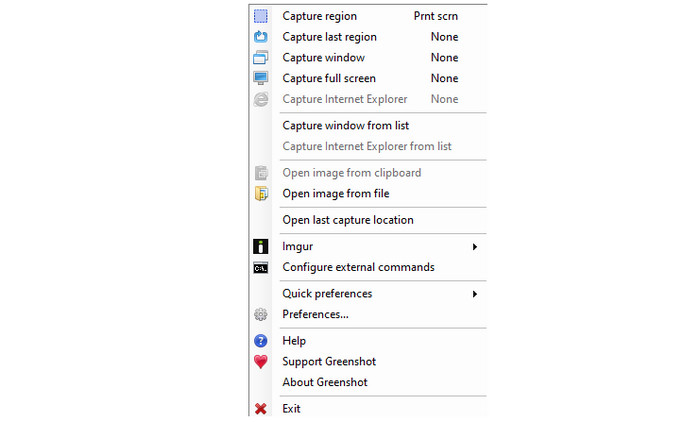
Greenshot способен не только делать снимки экрана вашего компьютера. При запуске программы вы можете воспользоваться различными функциями захвата. Вы можете захватить весь экран, окно и область. Помимо этого, Greenshot также поддерживает захват прокручиваемого окна. Благодаря этому, независимо от того, как вы хотите захватить экран своего компьютера, вы можете это сделать.
2 Инструменты аннотации
Рейтинг:
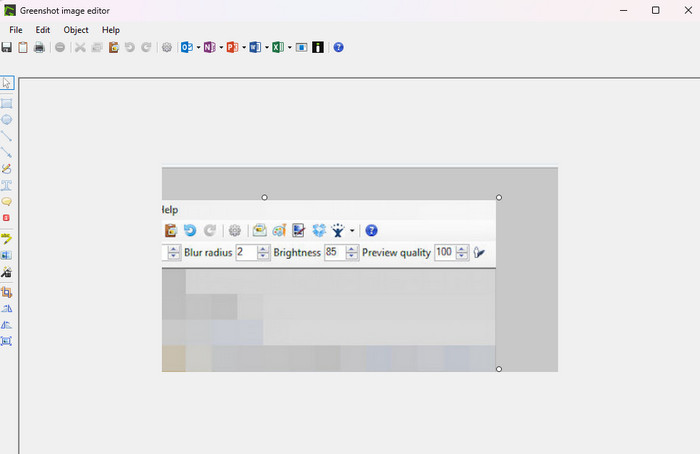
Еще одна функция, которую вы можете найти в Greenshot, — это инструменты аннотаций. С помощью этих инструментов вы можете сделать захваченный экран лучше и понятнее для просмотра. Это потому, что вы можете добавлять поля, текст, линии, стрелки и многое другое на экран захвата. Кроме того, при использовании этого инструмента вы даже можете использовать функцию рисования от руки. Благодаря этому вы можете понять, насколько полезно использовать Greenshot для улучшения файла. Однако единственная проблема этих инструментов заключается в том, что у них нет метки на интерфейсе.
3 Поддержка захвата игрового процесса
Рейтинг:
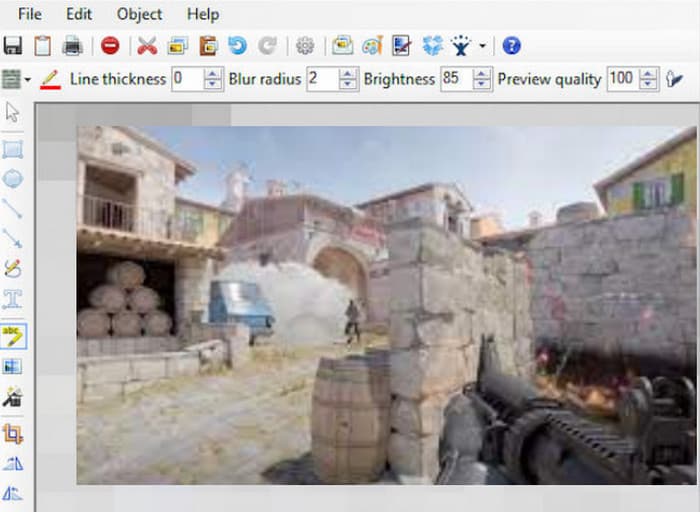
Игроки или геймеры также могут использовать Greenshot, если вы хотите сделать снимок экрана на экране во время игры. Greenshot поддерживает захват игрового процесса, что делает его полезным для пользователей, которые хотят сохранить свою любимую сцену в игре.
4 Ярлык Greenshot/Настраиваемые горячие клавиши
Рейтинг:
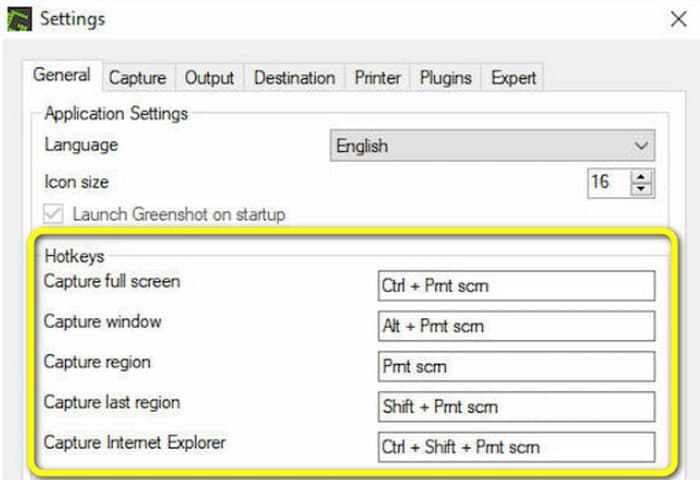
Есть более простые способы сделать снимок экрана в Greenshot. Это с помощью горячих клавиш. Greenshot предлагает настраиваемые горячие клавиши, которые можно использовать, чтобы сделать процесс захвата экрана быстрее и проще. С помощью этих горячих клавиш вы можете использовать предпочитаемые вами сочетания клавиш для создания снимков экрана. Однако вы должны учитывать некоторые конфликты при настройке горячих клавиш. Это связано с тем, что некоторые программы могут использовать одни и те же сочетания клавиш, особенно в операционной системе Windows.
5 Поддержка различных форматов изображений
Рейтинг:
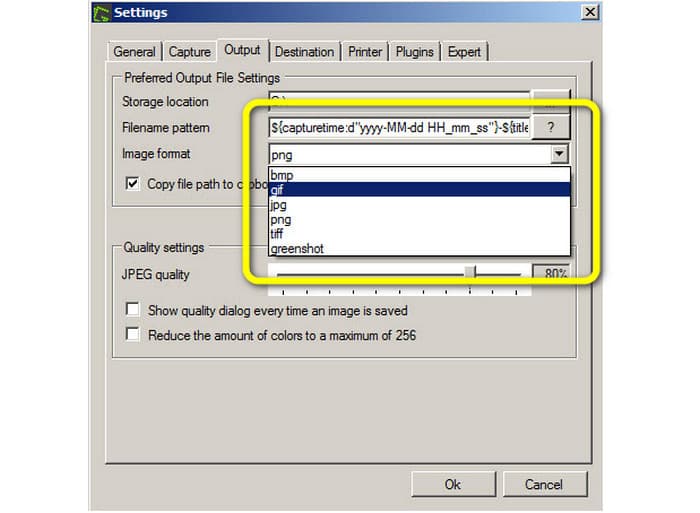
Что лучше всего при использовании программного обеспечения Greenshot, так это то, что вы можете сохранять захваченный экран в различных форматах изображений. Вы можете сохранить его в форматах JPG, BMP, PNG, GIF, TIFF и других форматах. Благодаря такому широкому спектру форматов вы можете быть уверены, что сможете открыть захваченный экран на различных платформах.
Часть 4. Плюсы и минусы Гриншота
Плюсы
- Программа Greenshot надежно захватывает экран компьютера.
- Он может сохранять захваченный экран в различных форматах изображений.
- Инструмент доступен на Windows и Mac.
- Это 100% бесплатно.
- Это позволяет пользователям настраивать горячие клавиши для более удобной съемки.
- В программе есть инструменты аннотаций, которые позволяют пользователям добавлять текст, фигуры и многое другое.
Минусы
- Пользовательский интерфейс может сбить с толку новичков.
- На инструментах нет этикеток, что усложняет их использование.
- Он не предлагает расширенных инструментов редактирования.
- В программе нет функции записи экрана.
Часть 5. Цены на Гриншот
Greenshot — программа для захвата экрана с открытым исходным кодом. Это означает, что это на 100% бесплатно. После этого вы можете начать загрузку программы и приступить к процедуре захвата экрана без какой-либо оплаты.
Часть 6. Как начать работу с Greenshot
Приходите сюда и узнайте, как лучше всего делать снимки экрана с помощью программного обеспечения Greenshot.
Шаг 1.Сначала зайдите в браузер и посетите сайт Greenshot. Затем нажмите кнопку «Загрузить» и начните процесс установки. После этого запустите программное обеспечение.
Шаг 2.После этого вы можете начать захватывать экран вашего компьютера. Вы можете использовать горячие клавиши для сделать снимок экрана окна, региона, полноэкранного режима и т. д.
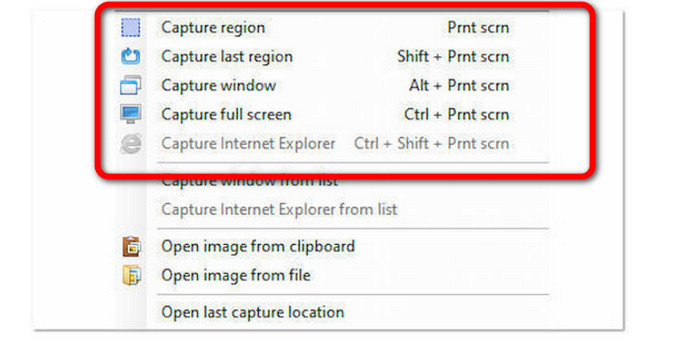
Шаг 3.После этого, когда появится другой интерфейс, нажмите кнопку Открыть в редакторе изображений вариант. Затем появится интерфейс инструмента. Вы можете использовать инструменты аннотаций в левом интерфейсе, чтобы вставлять фигуры и текст на скриншот.
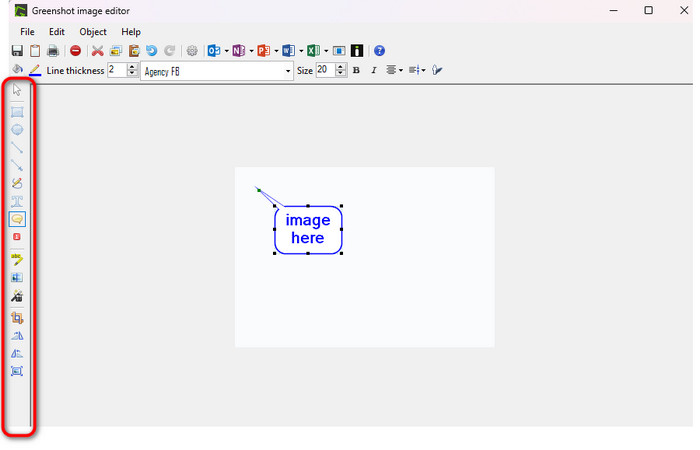
Шаг 4.Чтобы сохранить окончательный скриншот, перейдите в раздел Файл раздел верхнего интерфейса. Затем нажмите кнопку «Сохранить как», чтобы начать сохранение захваченного экрана на вашем компьютере.
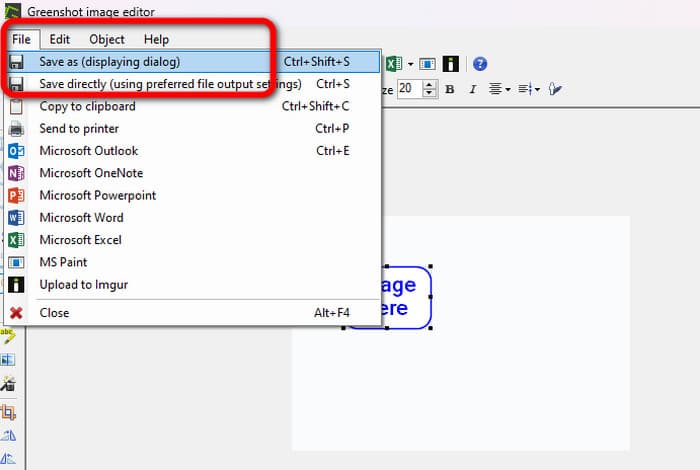
Часть 7. Альтернатива Гриншота
Greenshot эффективен для создания снимков экрана на экране компьютера. Однако он имеет ограниченные инструменты и ограниченные возможности. Бывают случаи, когда инструмент не может удовлетворить пользователей с точки зрения процесса захвата экрана. В этом случае используйте Screen Recorder. Используя эту программу, вы можете запечатлеть практически все на экране вашего компьютера. Вы можете захватывать различные регионы, окна, окна с прокруткой, захватывать весь экран и многое другое. Кроме того, он предлагает более простой пользовательский интерфейс по сравнению с Greenshot. Благодаря этому даже непрофессиональные пользователи могут перемещаться по инструменту при захвате экрана. Кроме того, есть еще одна функция, которой вы можете воспользоваться при использовании Screen Recorder. Он способен записывать ваш экран различными способами. Вы можете записывать видео, вебинары, лекции, видеоблоги, игровой процесс и многое другое. При этом можно сказать, что программа более удобна по сравнению с Greenshot. Кроме того, вы можете записать экран своего телефона, если хотите. Таким образом, с точки зрения записи и захвата экрана лучшей альтернативой Greenshot является Screen Recorder.
Бесплатная загрузка
Для Windows
Безопасная загрузка
Бесплатная загрузка
для macOS
Безопасная загрузка
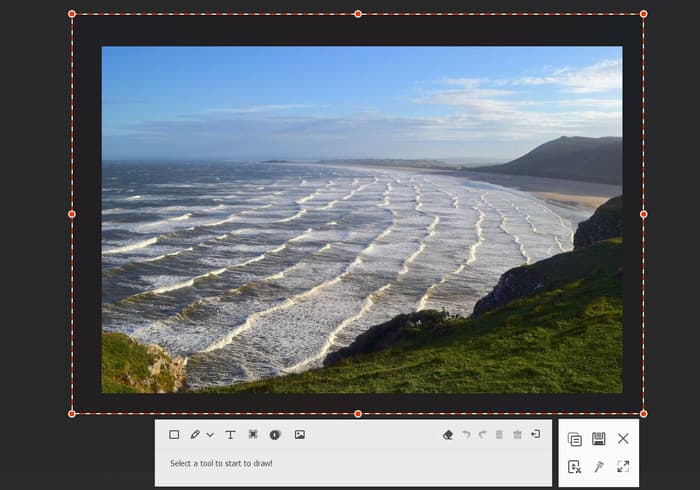
| FitPartner™ | Интерфейс | Платформа | Особенности | Пользователи |
| Greenshot | Смешение | Windows, Mac | Захват экрана компьютера | Опытные пользователи |
| Screen Recorder | Легко |
Windows Mac |
Захватить экран компьютера Экранная запись |
Непрофессиональный |
Часть 8. Часто задаваемые вопросы о Гриншоте
-
Greenshot все еще поддерживается?
Да, это. Что касается выпуска новых версий, Greenshot на этом этапе неактивен. Тем не менее, программа по-прежнему может обеспечивать отличную производительность при захвате экранов компьютеров.
-
Гриншот против Снагита, что лучше?
Обе программы лучше справляются с захватом экранов. Но если вы хотите использовать больше функций и возможностей, лучше использовать Snagit, чем Greenshot. Он может предложить больше функций, которые позволят вам насладиться им по сравнению с Greenshot.
-
Гриншот бесплатен?
Абсолютно да. Greenshot — программа для захвата экрана с открытым исходным кодом. Благодаря этому вы можете сделать снимок экрана на своем экране без подписки.
Подведение итогов
Что касается захвата экранов, вы можете положиться на Greenshot. Это программа, которая позволяет захватывать весь экран, окно и регион и даже поддерживает захват прокручиваемых окон. Однако инструмент имеет ограниченные инструменты редактирования и хорош только для захвата экранов. При этом вы можете использовать Screen Recorder в качестве альтернативы Greenshot. Эта программа может предложить более простой макет по сравнению с Greenshot. Кроме того, он способен записывать экран вашего компьютера, что делает его удобным для всех пользователей.
Другие материалы от Blu-ray Master
- Обзор ShareX: полная информация с лучшими альтернативами
- Понятный обзор Fraps как средства записи игрового процесса
- Официальный обзор программного обеспечения FlashBack Express Recorder
- Все, что вам нужно знать о создании обучающего видео
- Лучшие бесплатные и платные альтернативы Snagit, которые вы должны использовать в 2024 году
- 5 лучших способов сделать снимок экрана на HP Pavilion с Windows 10/8/7


